Alcohol 120% to jeden z najpopularniejszych programów do nagrywania i tworzenia wirtualnych kopii płyt CD na rynku. Największym zainteresowaniem cieszą się użytkownicy, którzy regularnie nagrywają filmy na DVD lub korzystają z usługi „kupowania gier online”. Jednak tworzenie nowych dysków może być mylące dla niedoświadczonego użytkownika, więc proces instalacji będzie wymagał wyjaśnienia.
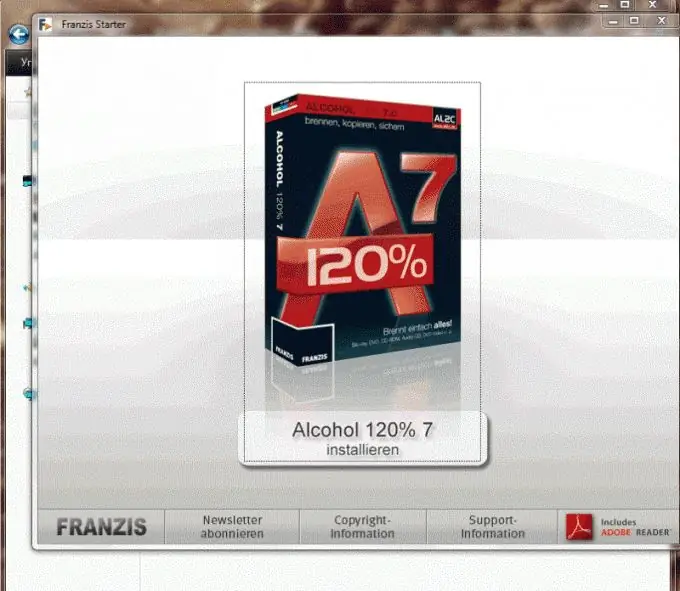
Instrukcje
Krok 1
Pobierz pakiet dystrybucyjny programu z Internetu. Oczywiście lepiej jest znaleźć „instalatora” na oficjalnej stronie produktu, jednak jeśli wygodniej jest pobrać oprogramowanie z wewnętrznego zasobu sieciowego, jest to również całkiem do przyjęcia. Upewnij się, że pobrana wersja nie jest "zhakowanym piratem" - użycie takiej wersji bezpośrednio szkodzi twórcy oprogramowania.
Krok 2
Po otwarciu instalatora pojawi się przed tobą okno automatycznego uruchamiania. Zobaczysz na nim pudełko z programem i duży przycisk "Zainstaluj" tuż pod nim. Ponadto na dole panelu dostępne są dodatkowe opcje: sprawdź aktualizacje, umowę licencyjną i pomoc techniczną.
Krok 3
Po kliknięciu „zainstaluj” przed użytkownikiem otworzy się klasyczny instalator oprogramowania dla systemu Windows. Nawigacja odbywa się za pomocą przycisków „Dalej”, „Wstecz” i „Anuluj” znajdujących się w prawej dolnej części okna. Podczas procesu instalacji będziesz musiał określić lokalizację, w której zostanie umieszczony program (najlepiej pozostawić ten element bez zmian) oraz liczbę dysków wirtualnych. Na długiej liście liter alfabetu angielskiego (na następnej stronie) w żadnym wypadku nie należy wybierać wszystkiego: oznacza to, że w folderze Mój komputer pojawi się około 30 dodatkowych dysków DVD-ROM wraz z fizycznie istniejącym dyskiem DVD-ROM.. W 90% przypadków wystarczy jeden wirtualny dysk, więc wybierz najprzyjemniejszą dla Ciebie literę i zaznacz ją ptaszkiem.
Krok 4
Uruchom ponownie komputer. Po uruchomieniu przejdź do „Mój komputer” i upewnij się, że pojawił się wirtualny dysk. Jeśli tak, to program można uznać za zainstalowany - skrót do uruchamiania został umieszczony w menu Start oraz na pulpicie. Ponadto teraz wszystkie pliki „obrazów dysków” są automatycznie kojarzone z „alkoholem”, więc wystarczy dwukrotnie kliknąć plik, aby zamontować go na dysku wirtualnym.






